学习在 Audacity 中分割音频的 2 种方法 [2024]
您是否正在处理音频项目并发现音轨过长?那么,这就是拆分音轨的用武之地。拆分是将一个音轨分成两个的过程。这允许用户移动音频的其中一个或两个部分,为其添加不同的效果,或执行任何其他操作以简化编辑过程。此外,拆分音轨是音频编辑人员经常遇到的事情,因此他们可以轻松地操纵音轨以进行他们想要的任何修改。
有了它,如果你打算使用 Audacity 编辑音频项目,但不知道如何使用它,尤其是如何分割音轨,我们可以帮你搞定!本文将教你各种方法 如何在 Audacity 中分割曲目 非常轻松和精确。让我们开始吧!

第 1 部分。如何在 Audacity 中分割轨道
Audacity 是一款音频编辑和录制工具,可在 Windows、Linux 和 macOS 等多种操作系统上使用。借助此工具,用户可以执行从基本到专业的音频编辑任务,例如将音轨分割成特定或预期的片段。此外,此工具支持流行的文件格式,例如 MP3、M4A、AIFF、FLAC 和 WAV,兼容性非常好。
现在,让我们学习如何在 Audacity 中分割轨道。
步骤1。首先,在您的计算机上下载该工具并启动它。
第2步。之后,转到 文件 选项卡并点击 打开 菜单。

第三步。现在,在波形轨道上,选择要分割音频的部分,然后转到 编辑 选项卡,选择 音频片段 ,然后单击 分裂.
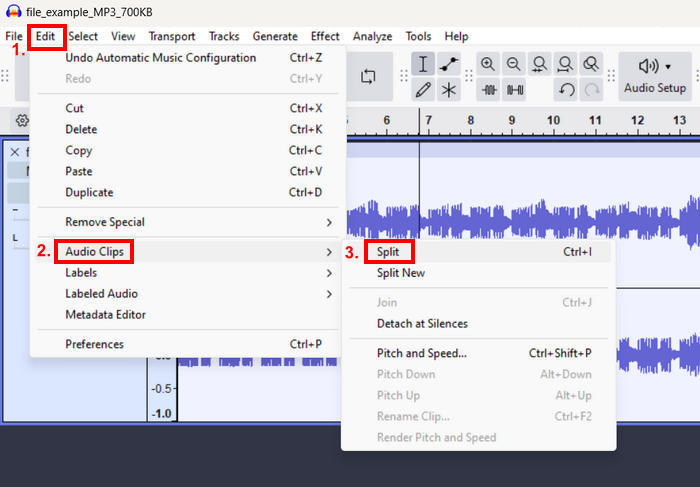
第四步。最后,要保存编辑的曲目,请转到 文件 选项卡并选择 导出音频 选项。
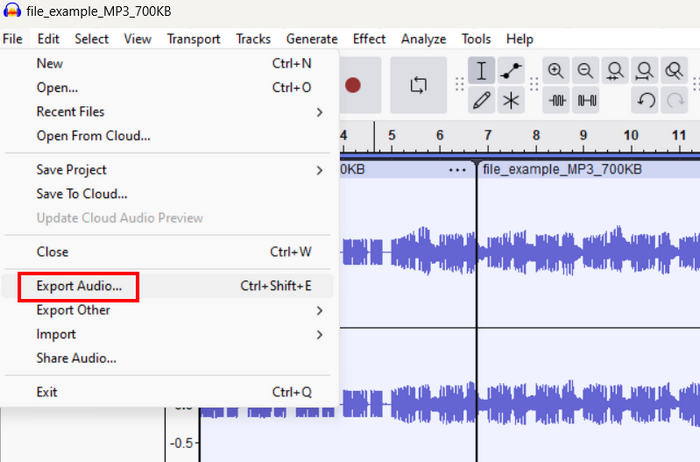
尽管 Audacity 的用户界面比较复杂,但只要正确引导,其分割功能就很容易使用。用户必须注意,在 Audacity 中分割音频需要仔细选择波形上的准确点。如果选择有误,即使偏差很小,也可能导致音频突然或意外中断。
第 2 部分。使用标签在 Audacity 中自动分割轨道
同时,如果您处理的是需要两次以上分割的长音轨,则为相应音轨添加标签是必不可少的。幸运的是,Audacity 可以使用标签分割音频文件。借助此功能,用户可以在编辑音频项目时了解要操作的音轨。
以下是有关如何在 Audacity 中使用标签分割轨道的分步指南:
步骤1。同样的过程,首先,通过转到 文件 选项卡并点击 打开 菜单。

第2步。接下来,在波形轨道上,选择要用标签分割音频的部分,然后转到 编辑 选项卡,选择 标签 ,然后单击 在选择处添加标签。这将自动分割音频轨道,并允许您相应地更改标签名称。
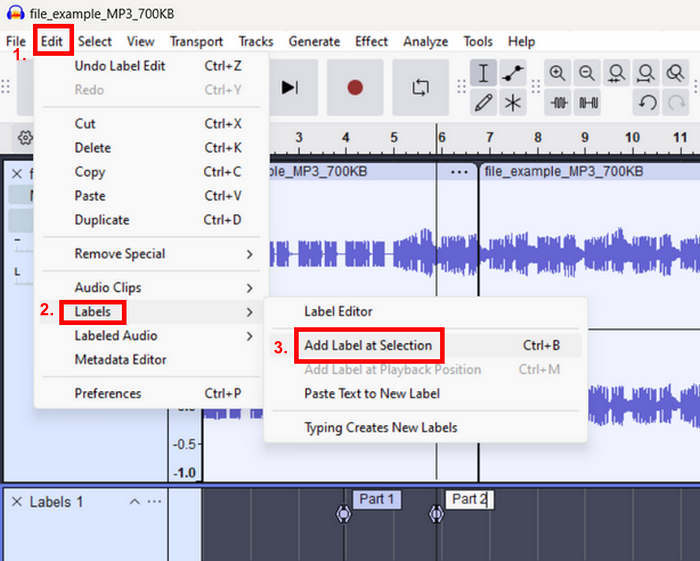
第三步。之后,转到 文件 选项卡。点击 出口 选项和选择 出口标签.
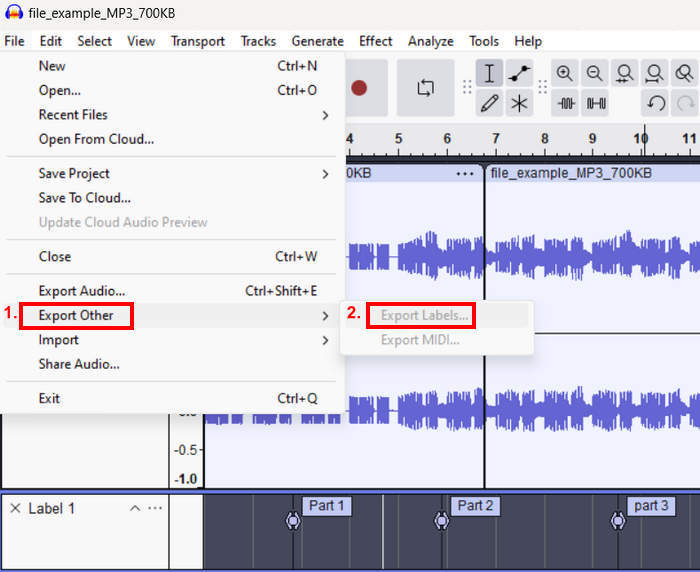
借助此功能,用户可以轻松导航从音轨中分割的部分,这对于管理和组织非常有用。但是,如果用户希望将每个标记部分作为单独的音频文件导出,他们仍需要单独导出。
第 3 部分。使用 Audacity 替代方案分割轨道
Audacity 的界面非常复杂,可能会让用户感到困惑,尤其是初学者。因此,如果您正在寻找一种更简单、更简单的替代工具来分割较长的音轨,那么 FVC 是您的不二之选 视频转换大师 是您的最佳选择。该工具以其全面的工具集和功能而闻名,由于其非常用户友好且直观的界面,可以轻松访问。此外,与 Audacity 相比,该工具支持更广泛的音频文件格式,多达 20 种,以确保与大多数需要编辑的音频文件兼容。
步骤1. 首先,在您的 Mac 或 Windows 计算机上,下载并安装 FVC 精选的 Video Converter Ultimate。
第2步。接下来,通过点击 新增档案 按钮。
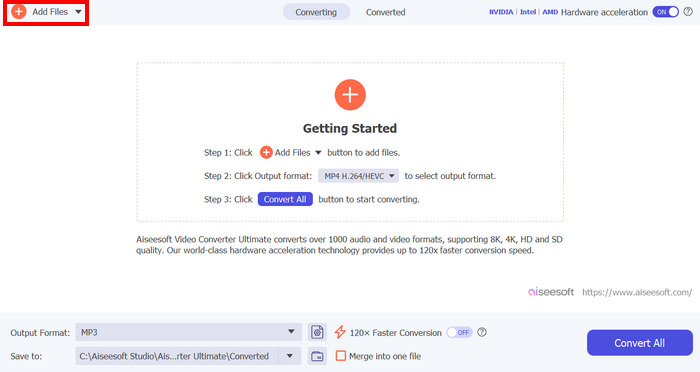
第三步。之后,点击 切 按钮,它会带你到另一个窗口。从那里,点击轨道,移动红线,并将其定位到你想要分割轨道的部分,完成后,点击 分裂 按钮。之后,点击 救。最后,要保存编辑的音轨,请点击 全部转换 按钮。
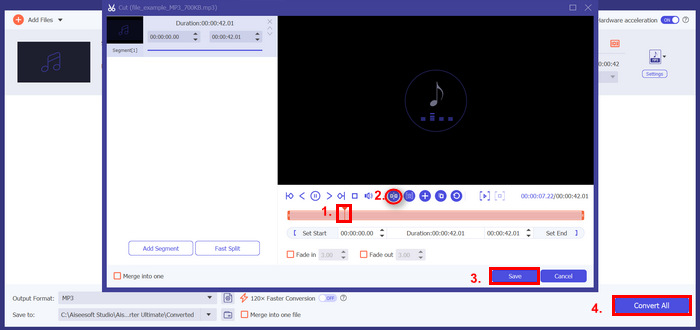
因此,如果您不擅长在 Audacity 中分割音轨,那么 FVC 挑选的这款 Video Converter Ultimate 可以成为您处理较长音频文件的绝佳替代方案。它提供相同的功能,但与 Audacity 相比,它提供了一种更简单的分割音轨方式,这对任何级别的用户来说都是一个很大的优势。
第 4 部分。有关 Audacity Split Track 的常见问题
Audacity 中拆分的快捷方式是什么?
您可以使用各种快捷方式快速分割音轨。例如,如果您是 Windows 用户,则可以使用 Ctrl + I,对于 macOS 用户,您可以使用 Command + I。此命令允许您立即分割音轨的选定部分。
为什么我无法在 Audacity 中分割音轨?
如果您无法在 Audacity 中分割音轨,则可能有几个原因。一个常见问题是,在尝试分割之前可能未正确选择音轨。确保您已突出显示要分割的波形的确切部分。
如何在 Audacity 中剪切和合并音频?
要在 Audacity 中剪切和合并音频,首先,使用选择工具选择要剪切的音频部分。选择后,您可以按 Ctrl + X(Windows 用户)和 Command + X(macOS 用户)来剪切音频。此外,您可以转到“编辑”选项卡并从菜单中选择“剪切”选项。同时,要合并或合并音频,只需将光标放在要粘贴剪切部分的位置,然后按 Ctrl + V(Windows 用户)和 Command + V(macOS 用户)进行粘贴。
结论
最后,你现在知道了 如何在 Audacity 中分割轨道!很简单,对吧?除了它的界面复杂。但不要!有一个更简单、更简单的替代方案,你可以查看,那就是 FVC 选择的 Video Converter Ultimate。因此,如果您想使用用户友好且直观的 MP3 分割工具来优化您的音频编辑工作流程,请立即使用它!



 视频转换大师
视频转换大师 屏幕录影大师
屏幕录影大师



